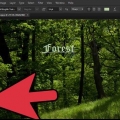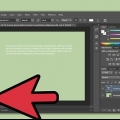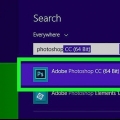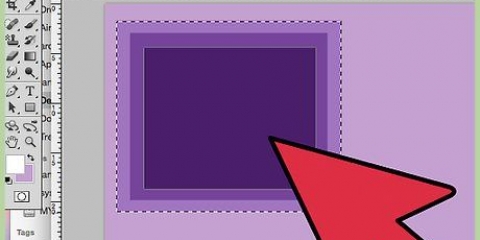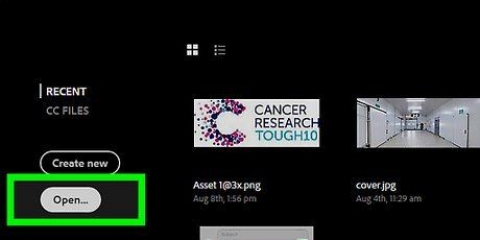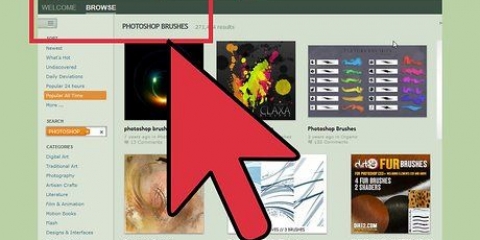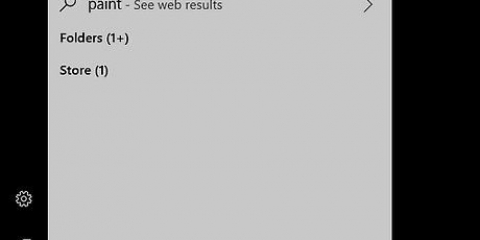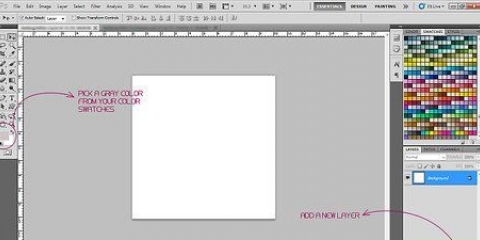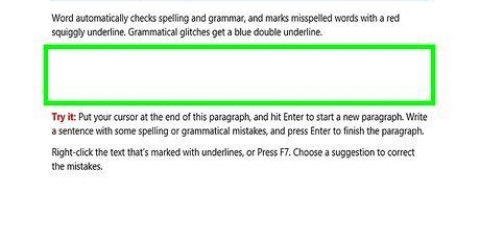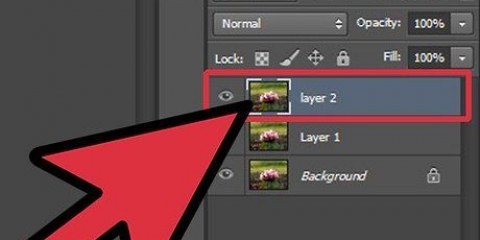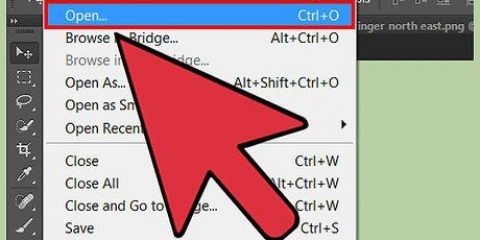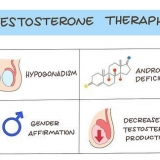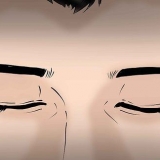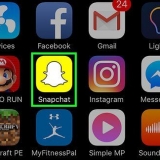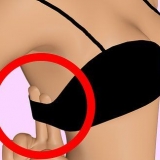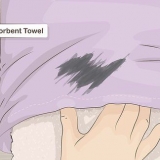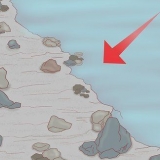Typsnitt: Låter dig välja olika typsnitt, som Arial och Times New Roman. Textstorlek: Justera teckenstorleken för att göra texten större eller mindre. Justera: Välj om du vill att texten ska centreras eller flyttas åt höger eller vänster. Färg: Genom att klicka på rutan med teckensnittsfärgen kan du välja olika färger för texten.
Om du bara lägger till vanlig text kan det här vara allt du behöver göra. Om du vet hur måste använda pennverktyget, klicka sedan på en sökväg för att skriva text längs den linjen.

Du kan inte längre redigera texten när den har konverterats till pixlar. Om du ser det här alternativet, ignorera det ett tag. Med textlagret markerat trycker du på Ctrl-T eller Cmd-T för att manuellt ändra storlek på texten, istället för att välja en annan teckenstorlek. 
Horisontell text: Det här alternativet används oftast för att skriva stängda bokstäver, horisontellt från vänster till höger. Så här kommer du att använda textverktyget om du bara klickar på det. Vertikal text: Låter dig skriva ord vertikalt, istället för från vänster till höger. Mask för horisontell text: Detta konverterar text till en mask, som kan användas för några roliga Photoshop-trick. Om den används så här tar den över lagret under textlagret och "färgar" texten med det. Mask för vertikal text: Fungerar precis som den horisontella textmasken, men skriver bokstäverna vertikalt istället för från vänster till höger. 
Klicka och dra ikonerna i varje meny för att testa den. Du kan faktiskt se förändringarna i realtid. De flesta alternativ har att göra med radavstånd. Teckenmenyn har vanligtvis mer att göra med det faktiska teckensnittet, medan Paragraph justerar textblocket, såväl som dess justering. Om du inte ser styckealternativen högerklickar du på texten och väljer "Konvertera till stycketext". 
Fasning och relief: Med detta skapar du 3D-text. Det är ungefär som att förvandla textens rader till 3D-cylindrar, som rör. Kant: Skissera texten med en färg, tjocklek och textur som du väljer. Omslag: Dessa ändrar färgen på ditt teckensnitt och lägger över en gradient, ett mönster eller en ny färg över formen eller texten. Du kan till och med kontrollera opaciteten för överlägget så att du kan göra roliga saker med färg och blandning. Skugga: Placera en justerbar, kort skugga bakom din text - som om det fanns en vägg ungefär en halv meter bakom den. Du kan ställa in vinkeln, mjukheten och storleken på skuggan. 
Lägg till text i photoshop
Adobe Photoshop används främst för illustrationer och fotoredigering. Du kan också lägga till text i Photoshop och justera egenskaper som teckensnitt, storlek och färg på texten för att skapa annonser, bilder och titlar. Tänk på att den främsta anledningen till att människor skapar text i Photoshop är att lägga till ett visuellt element till sin Photoshop-bild med korta meddelanden, snarare än att skriva ut långa stycken eller skapa textdokument.
Steg
Metod 1 av 2: Lägg till text

1. Välj textverktyget från verktygslådan. Det ser ut som ett "T". Klicka på ikonen eller tryck bara på "T" på tangentbordet för att öppna textverktyget. Nu kan du börja lägga till text var du än klickar i bilden.

2. Ställ in dina textinställningar med hjälp av menyn längst upp på skärmen. När du har klickat på textverktyget visas ett antal alternativ i huvudmenyn i Photoshop där du kan välja färg, teckensnitt, storlek och justering. Du kan också använda "Character" eller "Paragraph" som motsvarar textredigeringsfönstren i program som Microsoft Word. Du hittar dessa fönster genom att klicka på `Fönster` i huvudmenyn och markera `Punkttext` eller `Stycke`.

3. Klicka på den del av bilden där du vill lägga till text i Photoshop. Om du klickar någonstans på bilden visas en markör där den första bokstaven visas. Du kan bara börja skriva och Photoshop kommer att använda det som utgångspunkt för att lägga till ord.

4. Klicka och dra på textverktyget innan du skriver för att behålla längden på texten i en ruta. Om du vill att texten ska stanna inom en viss ram kan du klicka på den och dra ramen innan du börjar skriva. Text som inte passar visas inte om du inte gör teckenstorleken mindre.

5. Klicka utanför textrutan eller Ctrl+Enter på ditt tangentbord för att se hur texten så småningom kommer att se ut i bilden i Photoshop. Om en ny textram skapas varje gång du försöker klicka utanför den första ramen, klicka bara på ett annat verktyg för att avsluta textverktyget och fortsätta. Du kan dubbelklicka på texten när som helst eller helt enkelt klicka på den igen med textverktyget valt för att redigera teckensnitt och text.
Metod 2 av 2: Skapa texteffekter

1. Klicka och håll ned testikonen i verktygsfältet för andra textalternativ. Detta är ikonen för ett "T". Klicka och håll ned musknappen för att se följande andra textalternativ.

2. Använd menyerna Stycke och Tecken för att ändra radavstånd, radavstånd och mer avancerade alternativ. Om du vill ha fullständig kontroll över din text kan du göra detta med menyerna Character och Paragraph. Logotypen för Draw menyer är ett A följt av en vertikal linje. Stycke representeras av ett P med en dubbel vertikal linje och en ifylld cirkel, men du kan också klicka på `Fönster → `Stycke` om du inte ser det.

3. Högerklicka på texten och välj Blandningsalternativ för ett antal effekter för att skapa ett professionellt utseende. Blandningsalternativ låter dig lägga till skuggor, konturer, glödeffekter och till och med 3D, som var och en är helt anpassningsbar. Även om du bör vara fri att experimentera med blandningsalternativen, finns det några effekter som kan hjälpa dig att få en snygg textbild:

4. Hitta nya typsnitt online. Det är väldigt enkelt att lägga till teckensnitt i Photoshop. Du laddar ner typsnitten och drar in dem i programmet för att länka dem. Du kan söka online efter "Gratis teckensnitt" för att hitta allt du behöver.
Typsnitt är vanligtvis .ttf filer.
Tips
- För att lägga till text i Adobe Photoshop, tryck kort på "T" på tangentbordet för att välja textverktyget.
- Om textverktyget av någon anledning inte fungerar, skapa ett nytt lager och försök igen. Om detta inte fungerar, öppna textverktyget. Klicka på T med nedåtpilen i det övre vänstra hörnet och klicka sedan på det lilla kugghjulet. Välj "återställ verktyg" eller "återställ" för att öppna textverktyget igen.
Varningar
- Kortkommandon fungerar inte när du använder textverktyget. Detta beror på att Photoshop bara känner igen ditt tangentbord som avsett för att skriva text i det ögonblicket.
Оцените, пожалуйста статью